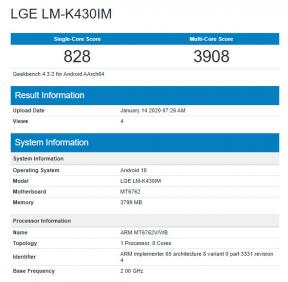Popravak: crni ekran Assetto Corsa Competizione na PC-u, PS4, PS5, Xbox One, Xbox Series X i S
Miscelanea / / April 29, 2023
2019. godine Assetto Corsa Competizione jedna je od popularnih videoigara simulatora automobilskih utrka koja nudi zapanjujuće vizualne prikaze i iskustvo igranja. To je službena video igra GT World Challenge u kojoj se igrači mogu utrkivati u GT3 prvenstvu protiv profesionalnih trkača, timova, koji imaju hrpu automobila i više. Ali Assetto Corsa Competizione problem s crnim ekranom na PC-u, PS4, PS5, Xbox One i Xbox Series X/S sve uništava.
Pogođeni igrači postaju jako frustrirani zbog problema s crnim ekranom, koji se pojavljuje kad god pokušavate pokrenuti igru Assetto Corsa Competizione ili nakon pritiska na gumb "Pokreni motor". Ovaj se problem pojavljuje na svim kompatibilnim uređajima, odnosno, što je veliki udarac za igrače i programere. Prema izvješćima Steam zajednice, izbornik igre radi dobro, ali nakon pritiska na gumb "Pokreni motor" pojavljuje se prazan ekran.

Sadržaj stranice
-
Popravak: crni ekran Assetto Corsa Competizione na računalu
- 1. Pritisnite tipke Alt + Tab za promjenu programa
- 2. Pokrenite igru kao administrator
- 3. Onemogući optimizaciju cijelog zaslona
- 4. Provjerite grafičko ažuriranje upravljačkog programa
- 5. Popravite datoteke igre
- 6. Ažurirajte Assetto Corsa Competizione
- 7. Postavite opcije pokretanja na Steamu
- 8. Postavite GPU visokih performansi
- 9. Instalirajte pakete za redistribuciju ACC-a
- 10. Isključite stereoskopski prikaz na upravljačkoj ploči Nvidia
- 11. Isključite aplikacije preklapanja trećih strana
- 12. Pokušajte smanjiti brzinu osvježavanja monitora
-
Popravak: crni ekran Assetto Corsa Competizione na PS4, PS5, Xbox One, Xbox Series X i S
- 1. Provjerite ažuriranja sustava
- 2. Izbrišite spremljene podatke igre na PS5
- 3. Ponovno izgradite bazu podataka na PS5
- 4. Ponovno instalirajte Assetto Corsa Competizione
- 5. Resetirajte konzolu
Popravak: crni ekran Assetto Corsa Competizione na računalu
Dok neki pogođeni igrači tvrde da nakon pritiska na gumb "Pokreni motor", igra počinje učitavati informacije o automobilu, a pozadinska glazba se pojavljuje prije praznog crnog ekrana. Čak i nakon ponovnog pokretanja igre, isti se problem opetovano pojavljuje kod nekoliko igrača, bez obzira na njihov uređaj. Srećom, trebalo bi vam dobro doći nekoliko mogućih rješenja. Dakle, bez gubljenja vremena, skočimo na to.
1. Pritisnite tipke Alt + Tab za promjenu programa
Pritisnite tipke Alt+Tab na tipkovnici za prebacivanje između otvorenih programa na Windows računalu. Samo pritisnite spomenute tipke da se vratite na sučelje igre i ono bi ovaj put trebalo raditi ispravno.
2. Pokrenite igru kao administrator
Obavezno pokrenite exe datoteku igre kao administrator kako biste izbjegli kontrolu korisničkog računa u vezi s problemima s privilegijama. Uraditi ovo:
Oglasi
- Desni klik na Assetto Corsa Competizione exe datoteku na vašem računalu.
- Sada odaberite Svojstva > Kliknite na Kompatibilnost tab.
- Obavezno kliknite na Pokrenite ovaj program kao administrator potvrdni okvir da biste ga označili.
- Kliknite na primijeniti i odaberite u redu za spremanje promjena.
3. Onemogući optimizaciju cijelog zaslona
Također biste trebali onemogućiti optimizaciju cijelog zaslona na računalu kako biste ponovno provjerili postoji li problem.
- Najprije idite u mapu igre Assetto Corsa Competizione na računalu gdje je instalirana.
- Desni klik na AssettoCorsa.exe datoteku i kliknite na Svojstva.
- Idi na Kompatibilnost kartica > Odznači the Omogući optimizaciju cijelog zaslona prebaciti.
- Kliknite na primijeniti i onda u redu za spremanje promjena.
4. Provjerite grafičko ažuriranje upravljačkog programa
Obavezno provjerite ažuriranje upravljačkog programa grafičke kartice na računalu bez obzira je li zastarjelo ili ne. Ako je na PC-u prisutan zastarjeli upravljački program GPU-a, on može uzrokovati probleme s pokretanjem igre ili crnim ekranom. Za provjeru najnovijih ažuriranja:
- Pritisnite Windows + X ključeve za otvaranje Izbornik za brzu vezu.
- Sada kliknite na Upravitelj uređaja s popisa > Dvostruki klik na Adapteri zaslona.
- Desni klik na namjenskoj grafičkoj kartici koju koristite.
- Zatim odaberite Ažurirajte upravljački program > Odaberite Automatsko traženje upravljačkih programa.
- Ako je dostupno ažuriranje, sustav će ga automatski preuzeti i instalirati.
- Kada završite, ponovno pokrenite računalo da biste primijenili promjene.
5. Popravite datoteke igre
Nepotrebno je reći da problemi s oštećenim ili nedostajućim datotekama igre na računalu mogu često naići na sukobe pri pokretanju igre. U slučaju da se vaša igra počne učitavati na nekoliko sekundi, a zatim se automatski zatvori ili se ne pokrene u onda je bolje provjeriti i popraviti datoteke instalirane igre na računalu slijedeći korake u nastavku:
- Pokrenite Steam klijent > Kliknite na Knjižnica.
- Desni klik na Assetto Corsa Competizione s popisa.
- Kliknite na Svojstva > Idi na Lokalne datoteke.

Oglasi
- Kliknite na Provjerite integritet datoteka igre.
- Ovaj proces može potrajati neko vrijeme dok se ne završi. Dakle, imajte malo strpljenja.
- Kada završite, svakako ponovno pokrenite računalo kako biste primijenili promjene.
6. Ažurirajte Assetto Corsa Competizione
Također bismo trebali preporučiti da ručno provjerite ažuriranje igre putem klijenta Steam kako biste bili sigurni da nema zastarjele verzije igre koja je u sukobu s pokretanjem igre. Zastarjela verzija zakrpe za igru može izazvati nekoliko potencijalnih problema koji mogu izazvati probleme s crnim zaslonom. Uraditi ovo:
- Otvoren Steam i idi na Knjižnica.
- Kliknite na Assetto Corsa Competizione iz lijevog okna.
- Steam će automatski tražiti dostupno ažuriranje.
- Ako je dostupno ažuriranje, kliknite na Ažuriraj.
- Obavezno pričekajte neko vrijeme dok se ažuriranje ne završi.
- Kada završite, ponovno pokrenite računalo kako biste primijenili promjene.
7. Postavite opcije pokretanja na Steamu
Velike su šanse da pokretač igre ne može ispravno učitati igru zbog nekih neočekivanih razloga. Bolje je postaviti opcije pokretanja na Steamu slijedeći korake u nastavku:
- Otvori Steam klijent > Kliknite na Knjižnica.
- Desni klik na Assetto Corsa Competizione.
- Ići 'Svojstva' > Kliknite na "Postavi opcije pokretanja...".
- Tip /soft i pokušajte ponovno igrati igru.
To uzrokuje da vaš Steam pokretač pribjegne softverskom načinu rada. Iako se možda osjećate pomalo tromo s korisničkim sučeljem i nekim artefaktima, barem ćete moći pokrenuti igru dok ne stigne trajno rješenje.
Oglasi
8. Postavite GPU visokih performansi
Ako koristite dvostruki GPU sustav ili samo naiđete na problem s punim crnim zaslonom u pokretaču, napravite svakako dodijelite datoteku igre i datoteku pokretača grafici visokih performansi na računalu koje koristite. Učiniti tako:
Za Nvidia GPU:
- Desni klik na praznom zaslonu radne površine > Otvori Nvidia upravljačka ploča.
- Ići 3D postavke > Kliknite na Upravljanje 3D postavkama.
- Otvoren Postavke programa > Odaberite Assetto Corsa Competizione s popisa. [AssettoCorsa.exe]
- Izaberi preferirani grafički procesor za ovaj programs popisa.
- Nakon što završite, možete ga vidjeti kao Nvidia procesor visokih performansi.
- Obavezno spremite promjene i ponovno pokrenite računalo.
Za AMD GPU:
- Desni klik na praznom zaslonu radne površine > Otvori Radeon postavke.
- Prijeđite na Dodatne postavke > Idi na Postavke.
- Kliknite na Vlast > Kliknite na Postavke grafičke aplikacije koja se može mijenjati.
- Izaberi Assetto Corsa Competizione (AssettoCorsa.exe) s popisa.
- Ako igra nije vidljiva, odaberite Dodaj aplikaciju uključiti igru.
- Nakon što završite, odaberite Visoka izvedba iz Grafičke postavke.
- Na kraju ponovno pokrenite računalo kako biste primijenili promjene.
Bilješka: Provjerite jeste li također postavili grafiku visokih performansi za datoteku acs.exe.
9. Instalirajte pakete za redistribuciju ACC-a
Ponekad nedostajući ili oštećeni paketi za redistribuciju datoteke igre mogu uzrokovati nekoliko problema s pokretanjem. Trebali biste slijediti korake u nastavku da biste instalirali uobičajene pakete za redistribuciju na PC.
- Idite u direktorij instalirane igre. Standardno C:\Programske datoteke (x86)\Steam\SteamApps\common\assettocorsa\_CommonRedist je lokacija.
- Ako ste instalirali igru na neko drugo mjesto, idite tamo.
- Sada instalirajte te pakete jedan po jedan, a zatim pokušajte ponovno pokrenuti igru da provjerite postoji li problem.
10. Isključite stereoskopski prikaz na upravljačkoj ploči Nvidia
Oglas
Nvidia 3D Vision je također poznat kao Stereoscopic View koji korisnicima omogućuje igranje bilo koje Direct3D igre u stereoskopskom načinu. Trebali biste ga pokušati ručno onemogućiti slijedeći korake u nastavku kako biste provjerili muči li vas problem još uvijek ili ne.
- Otvoren Nvidia upravljačka ploča > Kliknite na "Postavite stereoskopski 3D".
- Sljedeći, odznačiti"Omogući stereoskopski 3D" do ugasi to.
- Obavezno ponovno pokrenite računalo kako biste primijenili promjene.
11. Isključite aplikacije preklapanja trećih strana
Uglavnom sukobi s pozadinom koja pokreće aplikacije preklapanja trećih strana mogu izazvati nekoliko problema s pokretanje igre jer troše puno sistemskih resursa baš kao i procesi kad god pokrenete igra. Iako se igra ne pokreće, aplikacija preklapanja se pokreće i radi dok je ručno ne zatvorite. Dok se neke aplikacije preklapanja također mogu pokrenuti dok dižete sustav na samom početku. Dakle, pokušajte ručno onemogućiti aplikacije za preklapanje.
Onemogući prekrivanje Discorda:
- Otvori Razdor > Kliknite na ikona zupčanika (Postavke) na dnu.
- Izaberi Prekrivanje pod, ispod Postavke aplikacije > Upaliti the Omogući preklapanje u igri.
- Kliknite na Igre > Odaberite Assetto Corsa Competizione.
- Biti siguran za isključiti the Omogući preklapanje u igri prebaciti.
- Kada završite, ponovno pokrenite računalo kako biste primijenili promjene.
Onemogući Xbox Game Bar:
- pritisni Win+I ključevi za otvaranje postavke.
- Sada kliknite na Igre > Idi na Traka za igre.
- Isključiti the Snimajte isječke igre, snimke zaslona i emitirajte pomoću trake za igre opcija.
- Kada završite, spremite promjene i ponovno pokrenite računalo za primjenu promjena.
Onemogući Nvidia GeForce Experience Overlay:
- Pokrenite Nvidia GeForce iskustvo aplikacija > Idi na postavke.
- Kliknite na Općenito > Onemogući the Prekrivanje u igri opcija.
- Kada završite, ponovno pokrenite računalo kako biste primijenili promjene.
Onemogući Steam preklapanje:
- Otvori Steam klijent > Kliknite na Knjižnica.
- Desni klik na Assetto Corsa Competizione > Kliknite na Svojstva.
- Kliknite na Općenito > Isključiti the Omogućite Steam Overlay dok ste u igri opcija.
- Kada završite, ponovno pokrenite računalo da biste promijenili efekte.
Neki igrači računalnih igara ili napredni korisnici također koriste neke druge aplikacije za preklapanje kao što su MSI Afterburner, Rivatuner, RGB softver itd. Ako također koristite bilo koji drugi softver za miša ili tipkovnicu ili bilo koji RGB alat koji nije toliko potreban tijekom igranja, onda je bolje da ih isključite. Na taj način se problem s crnim zaslonom Assetto Corsa Competizione može riješiti.
Onemogućite prekrivanje u igri u postavkama Radeona:
- Otvorite aplikaciju AMD Radeon Software > Na glavnom izborniku kliknite na Postavke.
- Idite na Postavke > U odjeljku Općenito, Isključite prekidač Prekrivanje u igri.
- Kada završite, trebali biste ponovno pokrenuti računalo kako biste primijenili promjene.
12. Pokušajte smanjiti brzinu osvježavanja monitora
Trebali biste pokušati smanjiti brzinu osvježavanja monitora na 60 Hz ili 120 Hz (maksimalno). Ne povećavajte brzinu osvježavanja više od toga kako biste izbjegli kidanje zaslona, probleme ili probleme s crnim zaslonom tijekom igranja. Bez obzira na razlučivost zaslona koju koristite, stopa osvježavanja trebala bi biti smanjena.
Popravak: crni ekran Assetto Corsa Competizione na PS4, PS5, Xbox One, Xbox Series X i S
Ako ste korisnik PlayStation ili Xbox konzole i suočavate se s problemom s crnim zaslonom s igrom Assetto Corsa, možete slijediti metode u nastavku da biste to pokušali riješiti.
1. Provjerite ažuriranja sustava
Preporuča se provjeriti postoje li ažuriranja sustava na PlayStation ili Xbox konzoli prije nego što krenete u bilo koje drugo rješenje. Ponekad zastarjela verzija sustava može uzrokovati nekoliko problema.
Za PlayStation:
- Idi na postavke izbornik na PlayStation konzoli.
- Izaberi Ažuriranje softvera sustava > Obavezno provjerite ima li dostupnih ažuriranja i slijedite upute na zaslonu kako biste dovršili postupak ažuriranja.
- Kada završite, ponovno pokrenite sustav za primjenu promjena.
Za Xbox:
- pritisni Početna tipka na Xbox konzoli da otvorite Nadzorna ploča Jelovnik.
- Sada odaberite postavke s dna izbornika > Odaberite Sve postavke.
- Odaberite Sustav > Odaberite nadopune.
- Izaberi Ažurirajte konzolu (ako je dostupno) > Slijedite upute na zaslonu za dovršetak postupka ažuriranja.
- Kada završite, svakako ponovno pokrenite konzolu kako biste primijenili promjene.
2. Izbrišite spremljene podatke igre na PS5
Pa, oštećeni ili nedostajući podaci o igri također mogu uzrokovati više problema s crnim ekranom na PlayStation konzoli. Preporučamo da izbrišete spremljene podatke igre na PS5 konzoli kako biste provjerili postoji li problem.
- Idi na postavke izbornik > Odaberi Skladištenje.
- Odaberite Spremljeni podaci > Odaberite Assetto Corsa Competizione.
- pritisni Mogućnosti gumb na kontroleru > Odaberite spremljene podatkovne datoteke igre (jednu ili više).
- Pogoditi Izbrisati i potvrdite zadatak da biste ga dovršili.
- Kada završite, svakako ponovno pokrenite konzolu kako biste primijenili promjene.
Sve datoteke igre koje su lokalno spremljene bit će izbrisane s vaše PlayStation konzole. Ali ne brinite. Budući da ste na mreži, svi spremljeni podaci igre bit će tamo. Ovo bi trebalo riješiti problem crnog ekrana Assetto Corsa Competizione na PS5 ili Xbox konzolama.
3. Ponovno izgradite bazu podataka na PS5
Ponovna izgradnja baze podataka na vašoj PlayStation konzoli može brzo riješiti potencijalne probleme ili pogreške. Učiniti tako:
- Potpuno isključite svoju konzolu. Isključite kabel za napajanje iz konzole i pričekajte oko 2-3 minute.
- Sada uključite kabel za napajanje i uključite ga kako biste automatski izbrisali predmemorirane podatke iz sustava.
Provjerite je li ovaj problem riješen s igrom Assetto Corsa Competizione ili ne. Ako ne, slijedite sljedeće korake u nastavku.
- Sada pritisnite i držite Vlast gumb na PlayStation konzoli dok ne čujete 2 zvučna signala. [Drugi zvučni signal oglasit će se nakon sedam sekundi]
- Konzola će se pokrenuti u sigurnom načinu > Spojite kontroler na USB s konzolom i pritisnite Gumb PS na kontroleru.
- Zatim ćete dobiti opciju koja se zove "Ponovna izgradnja baze podataka".
- Izaberi Ponovno izgradite bazu podataka i potvrditi zadatak.
- Može potrajati neko vrijeme ovisno o veličini podataka na tvrdom disku. Imaj malo strpljenja.
- Kada završite, samo normalno ponovno pokrenite sustav.
4. Ponovno instalirajte Assetto Corsa Competizione
Ako se u tom slučaju problem s praznim crnim zaslonom nastavi s igrom Assetto Corsa Competizione, svakako deinstalirajte i ponovno instalirajte igru na konzoli. To bi trebalo riješiti problem. Učiniti tako:
Za PS5:
- Ići postavke > Odaberite Skladištenje.
- Izaberi Assetto Corsa Competizione igru s popisa i zatim Hit Izbrisati.
- Nakon što se igra izbriše, preuzmite je i ponovno instalirajte iz odgovarajuće trgovine.
Za Xbox:
- pritisni Gumb Xbox na upravljaču za otvaranje Vodič Jelovnik.
- Izaberi Moje igre i aplikacije > Udari Vidi sve > Odaberite Igre.
- Zatim odaberite Spremno za ugradnju kartica > Odaberite Red.
- Odaberite igru Assetto Corsa Competizione koju pokušavate ponovno instalirati.
- Sada, pritisnite Jelovnik gumb na vašem kontroleru.
- Izaberi Upravljanje igrom i dodacima ili Upravljanje aplikacijom.
- Odaberite Assetto Corsa Competizione > Odaberite Deinstaliraj sve.
- Obavezno odaberite Deinstaliraj sve za potvrdu zadatka.
- Pričekajte da se proces deinstalacije završi.
- Ponovno pokrenite sustav za primjenu promjena.
- Zatim pritisnite Gumb Xbox na upravljaču za otvaranje Vodič opet meni.
- Pogoditi Moje igre i aplikacije > Odaberite Vidi sve > Idi na Igre.
- Odaberite Spremno za ugradnju kartica > Pogodak Instalirati za Assetto Corsa Competizione.
- Pričekajte proces instalacije i zatim ponovno pokrenite konzolu.
Ova vam metoda može pomoći da riješite problem crnog ekrana Assetto Corsa Competizione na PS5 ili Xbox konzolama.
5. Resetirajte konzolu
Ako vam nijedno od zaobilaznih rješenja nije od koristi, pokušajte vratiti konzolu na tvorničke postavke kako biste provjerili postoji li problem.
Za PlayStation:
- Idi na postavke izbornik na PlayStation konzoli.
- Odaberite 'Inicijalizacija' kartica > Odaberite "Inicijaliziraj PS5".
- Odaberite na sljedećoj stranici 'Pun'.
- Sada će vaš PlayStation 5 automatski početi brisati podatke kako bi vratio tvorničke postavke. Ovaj proces može potrajati nekoliko sati ovisno o instaliranim podacima na pohrani.
- Neka se proces završi. Kada završite, svakako ponovno pokrenite sustav.
Za Xbox:
- pritisni Gumb Xbox na upravljaču za otvaranje Vodič Jelovnik.
- Izaberi Profil i sustav > Idi na postavke > Odaberite Sustav.
- Ići Informacije o konzoli > Odaberite Resetiraj konzolu.
- Dobit ćete brzu lajk Resetirati svoju konzolu?
- Ovdje biste trebali odabrati Resetirajte i uklonite sve. [Time će se izbrisati svi korisnički podaci uključujući račune, spremljene igre, postavke, sve instalirane aplikacije i igre itd.]
- Iako to možete izabrati Resetiraj i zadrži moje igre i aplikacije, možda neće riješiti problem u većini slučajeva.
- Nakon što odaberete opciju, vaša Xbox konzola počinje brisati i vraća sustav na tvornički zadane postavke.
- Pričekajte da se proces završi, a zatim ponovno pokrenite konzolu.
To je to, ljudi. Pretpostavljamo da vam je ovaj vodič bio od pomoći. Za dodatna pitanja možete komentirati ispod.